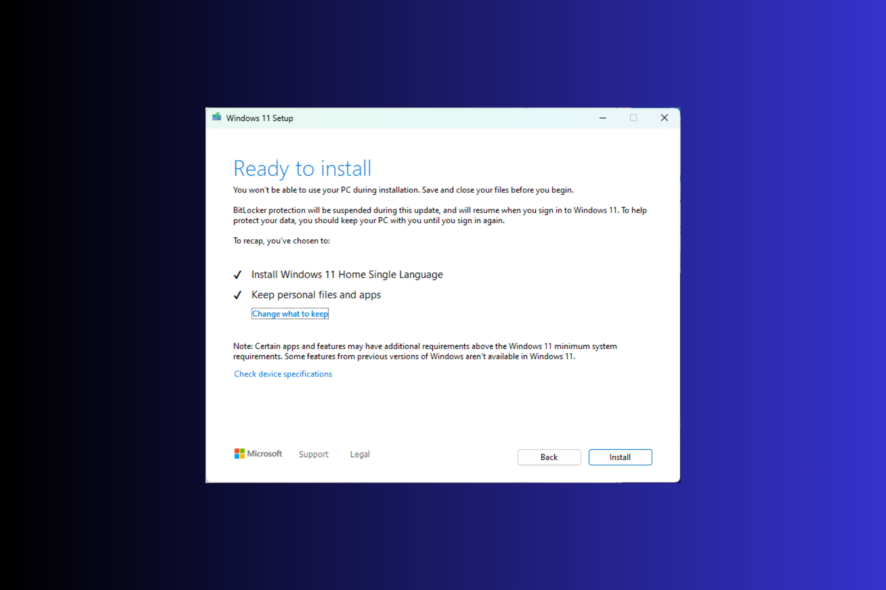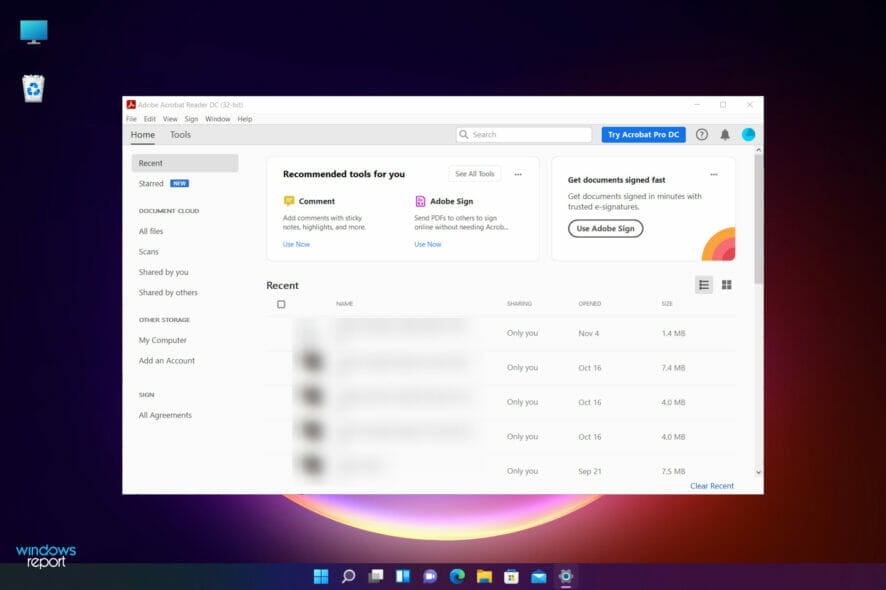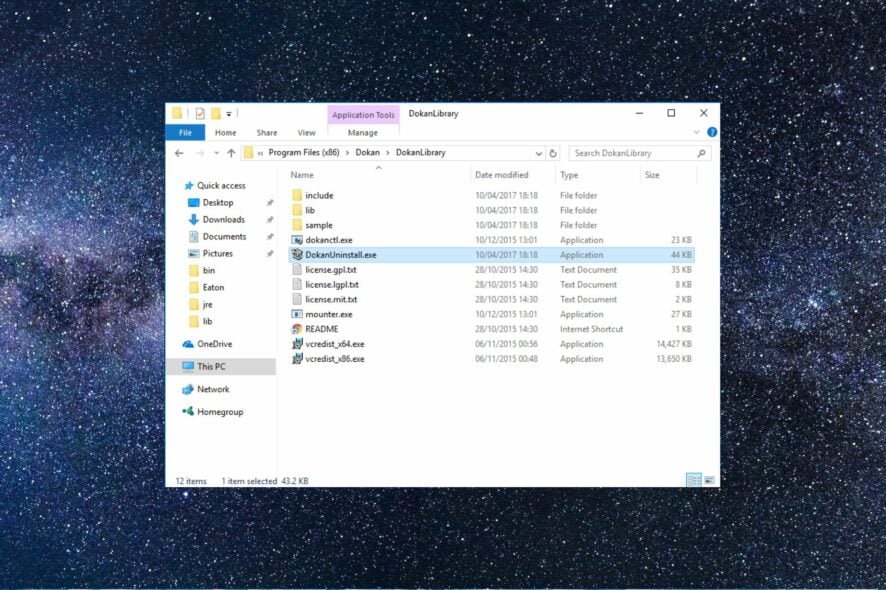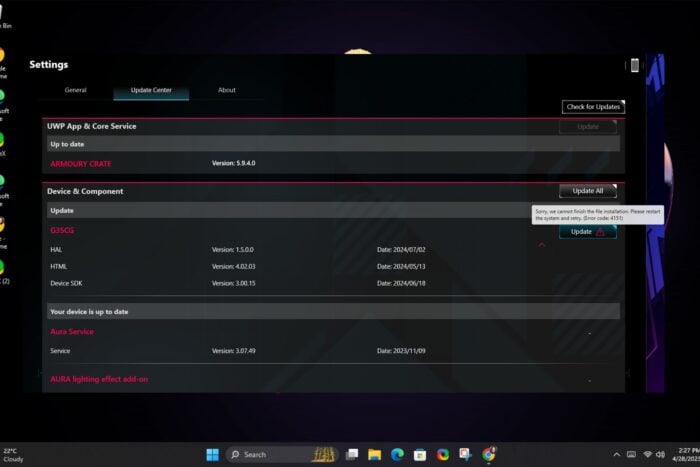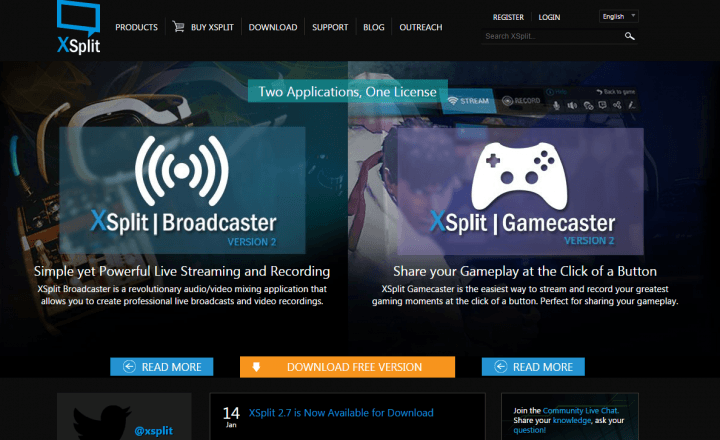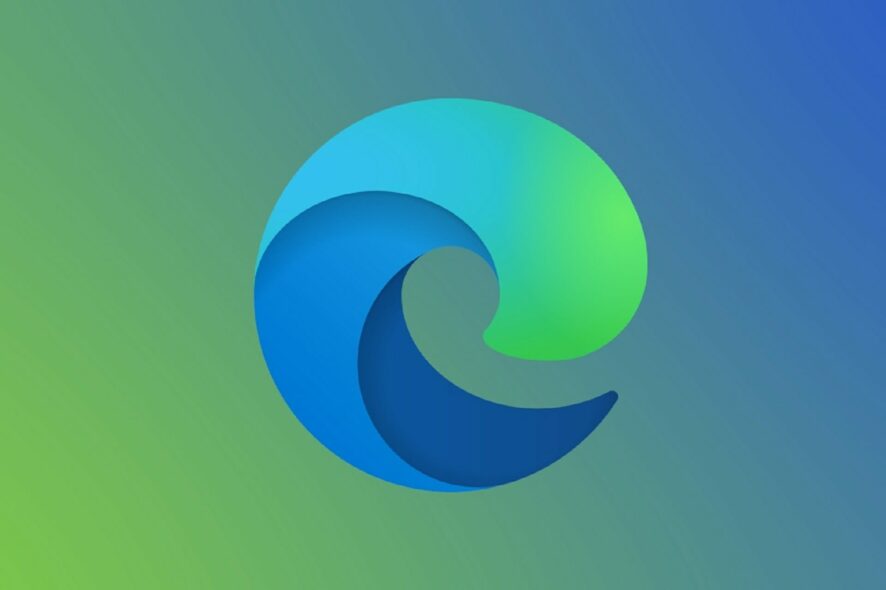Comment rafraîchir / réinstaller Windows sans outil de rafraîchissement
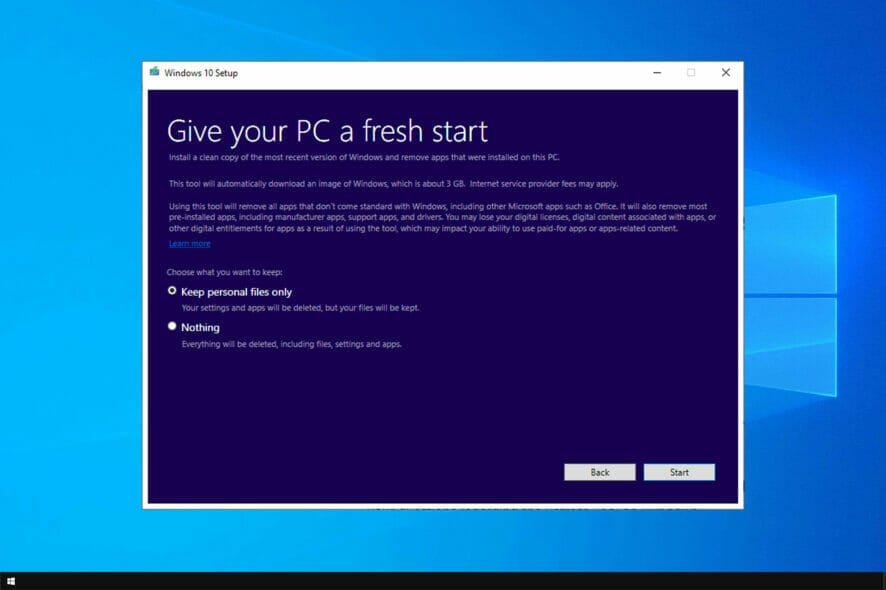 Si vous rencontrez des problèmes sur votre ordinateur Windows, la cause peut être due à divers goulets d’étranglement, bloatware et paramètres qui ralentissent les performances de votre ordinateur. Une simple solution consiste à télécharger l’outil de rafraîchissement de Windows.
Si vous rencontrez des problèmes sur votre ordinateur Windows, la cause peut être due à divers goulets d’étranglement, bloatware et paramètres qui ralentissent les performances de votre ordinateur. Une simple solution consiste à télécharger l’outil de rafraîchissement de Windows.
Le problème est que l’outil de rafraîchissement Windows n’est plus disponible au téléchargement pour les utilisateurs. Mais vous pouvez toujours effectuer la même opération sans lui avec le même niveau de facilité. Alors, découvrons cela !
Que fait l’outil de rafraîchissement de Windows ? Un rafraîchissement signifie réinstaller Windows, mais les fichiers et les applications installées, tant de Microsoft Store que celles fournies avec le système d’exploitation, sont conservés.
Voici quelques problèmes qu’un rafraîchissement peut régler dans Windows :
- Fichiers système corrompus – Les fichiers système corrompus sont responsables de nombreux problèmes et peuvent affecter considérablement le fonctionnement du système d’exploitation.
- Problèmes avec Windows Update – Les erreurs de mise à jour, bien que peu fréquentes sous Windows, peuvent affecter les performances du système d’exploitation et mettre votre PC en danger.
- Incapacité à lancer ou à exécuter une application – Souvent, des paramètres mal configurés ou d’autres causes sous-jacentes peuvent empêcher le lancement des applications, et un rafraîchissement est une solution éprouvée.
Comment puis-je effectuer un rafraîchissement de Windows sans l’outil de rafraîchissement ?
1 Utilisez l’application Paramètres
-
Appuyez sur Windows + I pour ouvrir l’application Paramètres et cliquez sur Mise à jour et sécurité.
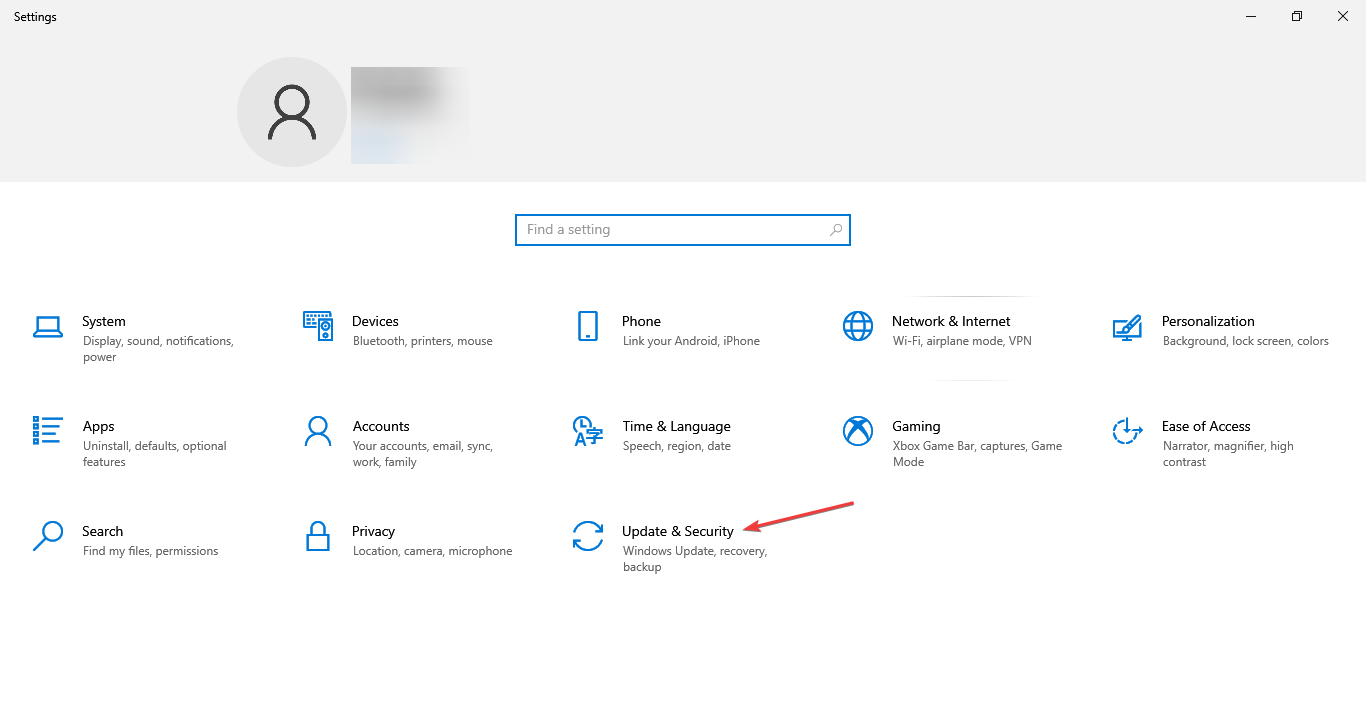
-
Allez maintenant dans Récupération et cliquez sur Commencer sous Réinitialiser ce PC.
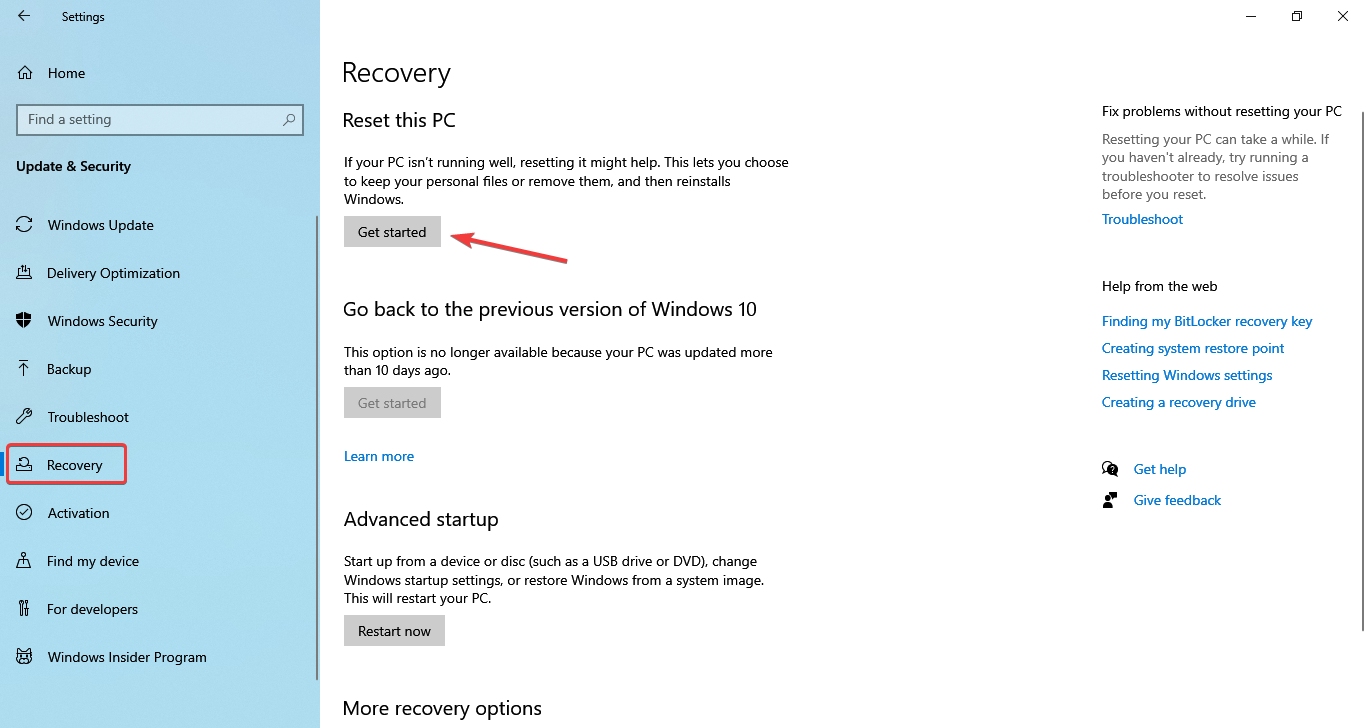
- Choisissez si vous souhaitez conserver les fichiers personnels ou les supprimer. Nous vous suggérons d’utiliser l’option Conserver mes fichiers car elle est similaire à un rafraîchissement.
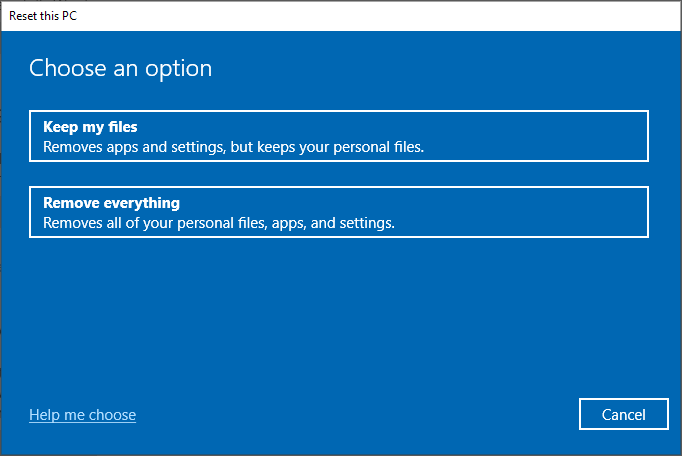
- Maintenant, sélectionnez quel type de réinstallation vous souhaitez effectuer. La réinstallation locale est généralement plus rapide, nous vous recommandons donc de l’utiliser.
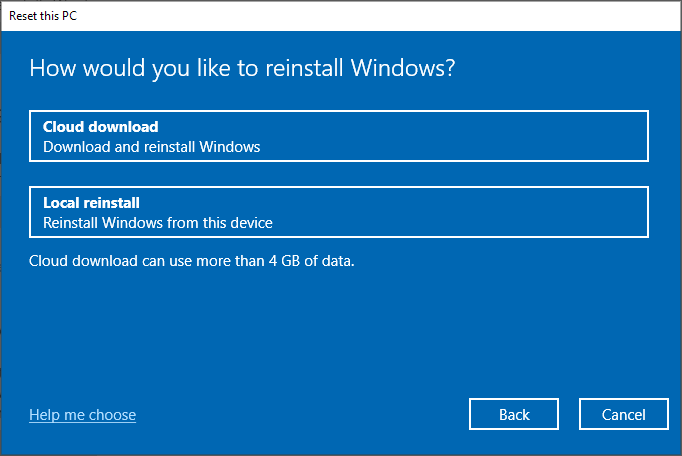
- Suivez les instructions à l’écran pour terminer le processus.
N’oubliez pas que l’utilitaire de réinitialisation de Windows supprimera vos applications installées, mais il devrait conserver vos fichiers.
2. Effectuer une mise à niveau sur place
-
Visitez le site officiel de Microsoft et téléchargez l’Outil de création de médias Windows 10.
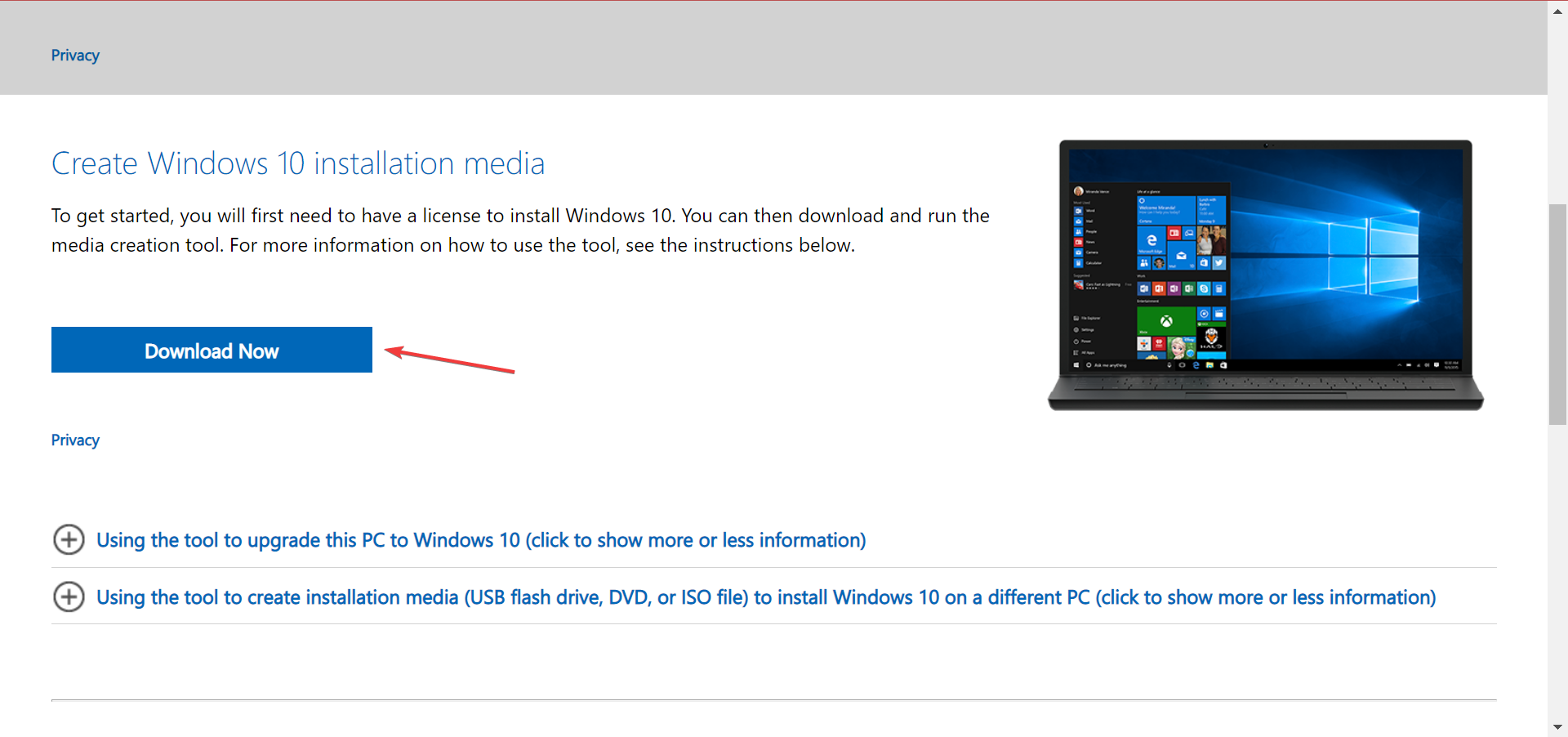
-
Une fois le fichier téléchargé, exécutez-le et cliquez sur Accepter pour accepter les conditions de la licence.
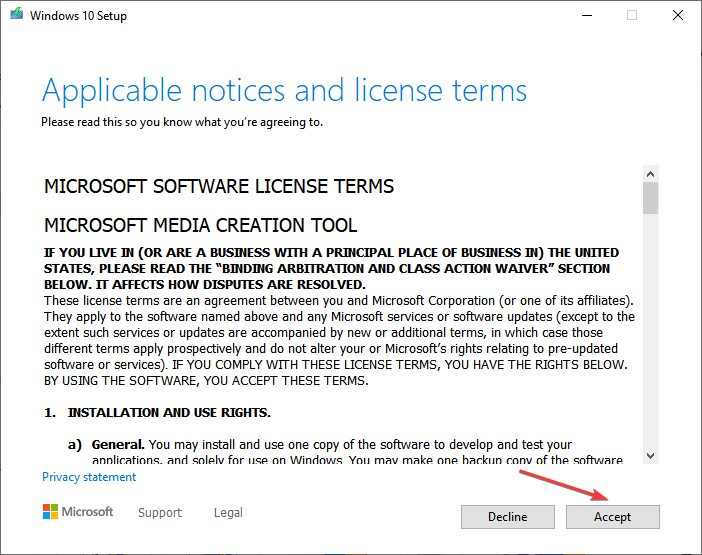
-
Sélectionnez Mettre à niveau ce PC maintenant et cliquez sur Suivant.
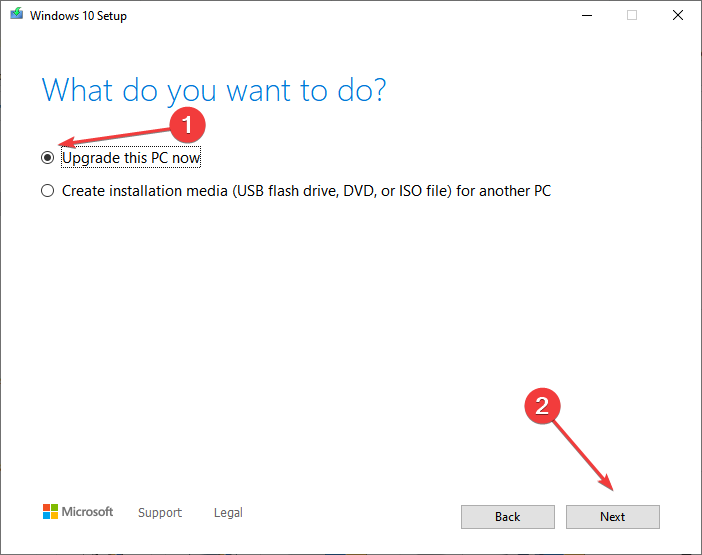
-
L’installation va maintenant télécharger la version la plus récente de Windows 10.
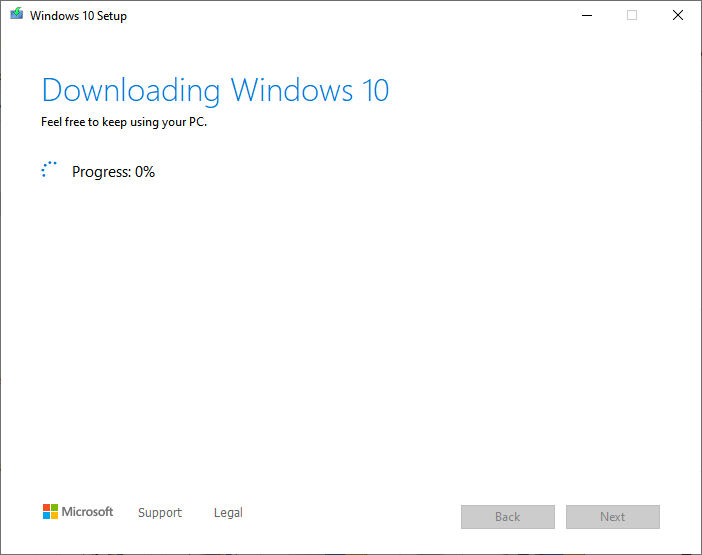
- Lorsque vous serez à l’écran Prêt à installer, conservez fichiers et apps personnels sélectionnés, sinon, allez dans Modifier ce que vous souhaitez conserver et activez-le, puis cliquez sur Installer.
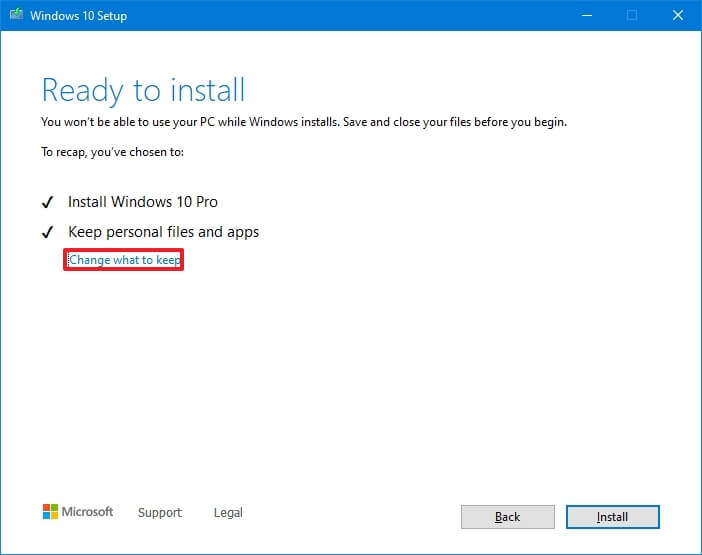
- Suivez les instructions à l’écran pour compléter le processus d’installation.
Effectuer une mise à niveau sur place est une autre méthode très efficace pour recommencer à zéro avec une installation propre de Windows 10 et fonctionne comme une alternative parfaite à l’outil de rafraîchissement de Windows. Avec cela, vous ne perdez pas les applications installées. En savoir plus sur ce sujet
- Mise à niveau de Windows 11 vs installation propre : voici la différence
- Puis-je réinstaller Windows 10/11 après une mise à niveau ?
- Windows 10 Build 19045.6156 atteint la version préliminaire avec mise à niveau de Secure Boot
- Comment ouvrir et utiliser l’outil de diagnostic DirectX (dxdiag) sous Windows 11
- Comment utiliser la barre de jeu Xbox dans Windows 11 (guide complet pour débutants)
- Comment gagner au quiz Bing : étapes simples pour toujours réussir
Comment puis-je utiliser l’outil de rafraîchissement sur Windows 11 ?
1. Utilisez l’application Paramètres
-
Appuyez sur Windows + I pour ouvrir Paramètres, et cliquez sur Récupération dans l’onglet Système.
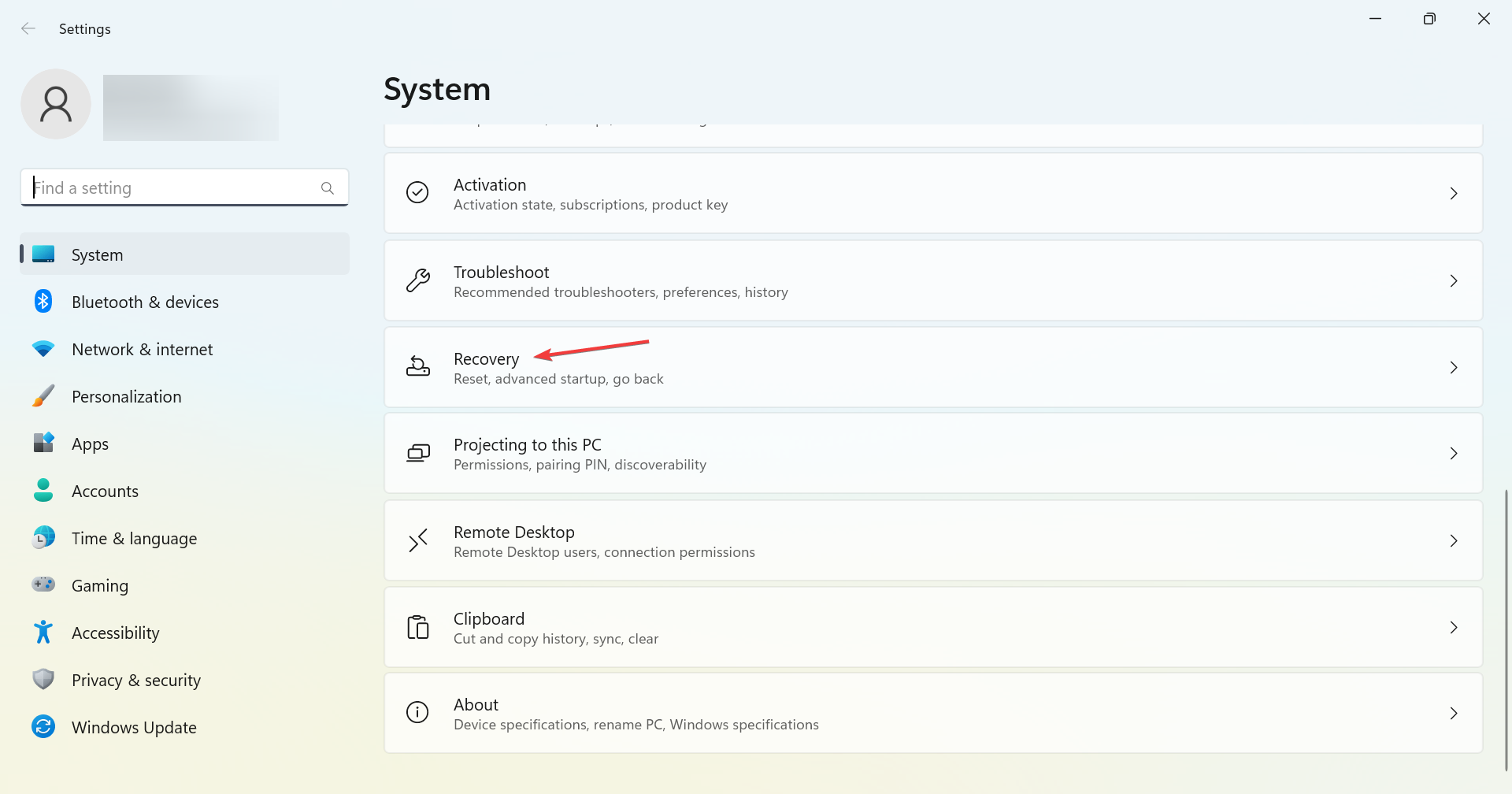
-
Cliquez sur Réinitialiser le PC.
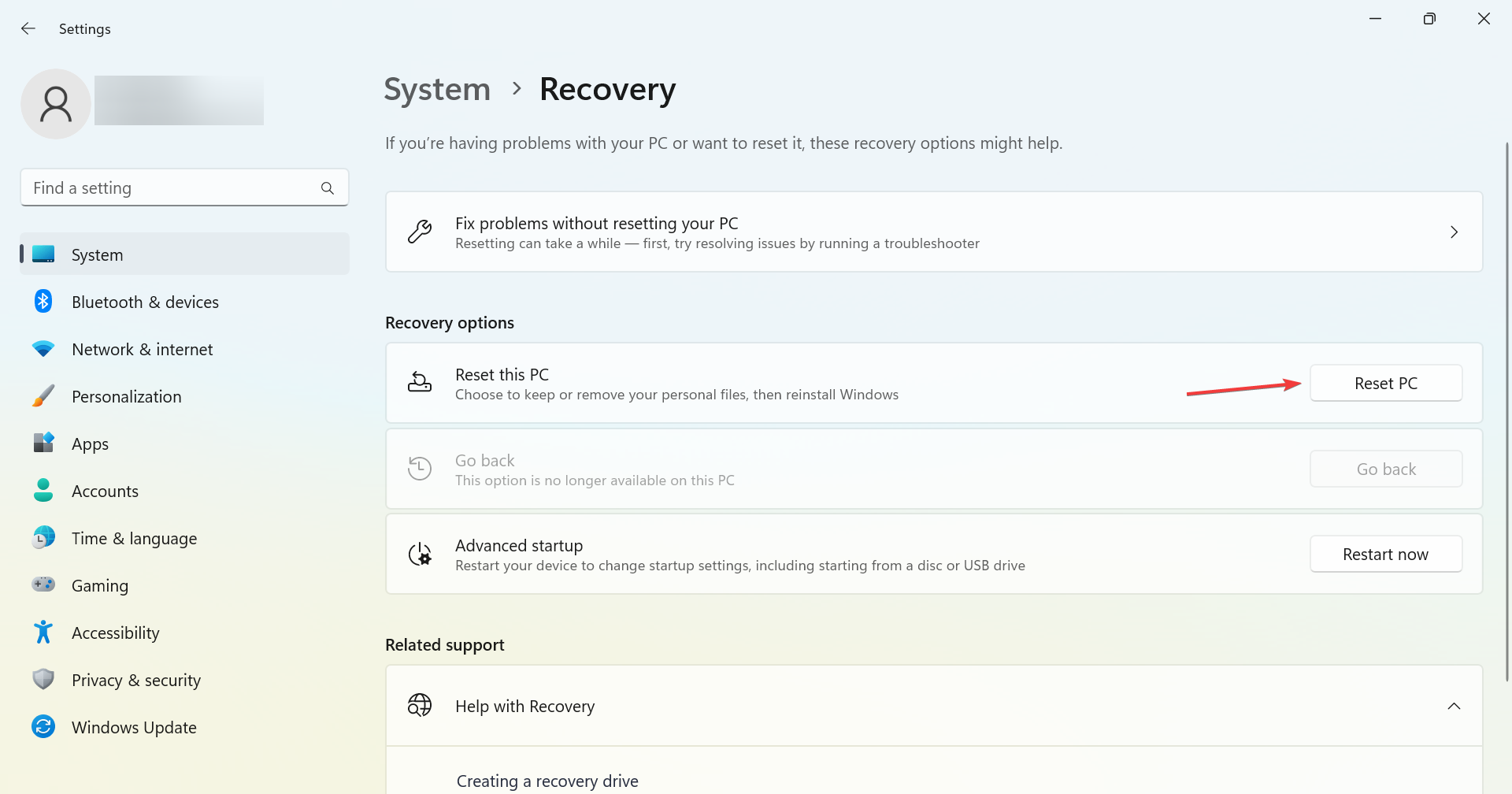
- Sélectionnez Conserver mes fichiers.
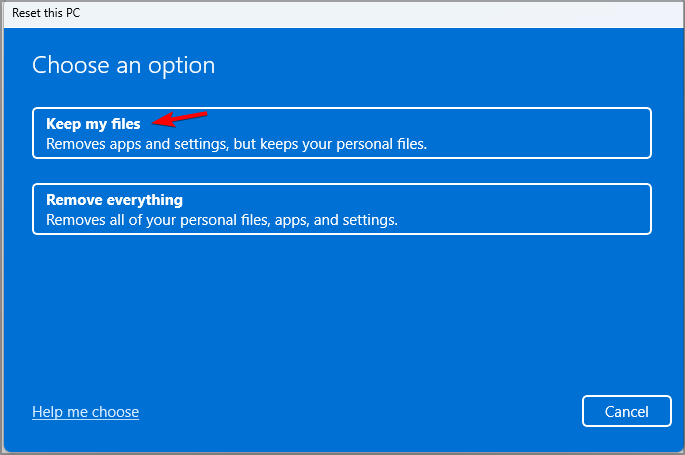
- Maintenant choisissez le type de réinstallation. Encore une fois, nous vous suggérons d’utiliser la réinstallation locale car elle est plus rapide.
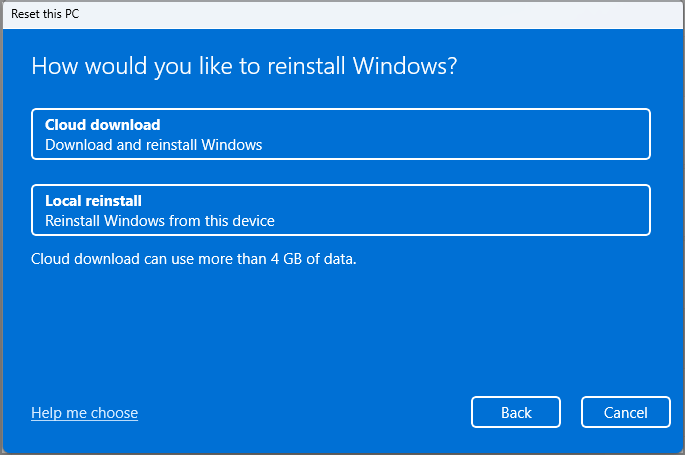
- Suivez les instructions à l’écran pour compléter le processus.
2. Effectuer une mise à niveau sur place
-
Visitez la page de téléchargement de Microsoft, choisissez la réponse appropriée dans les menus déroulants et téléchargez le fichier ISO de Windows 11.
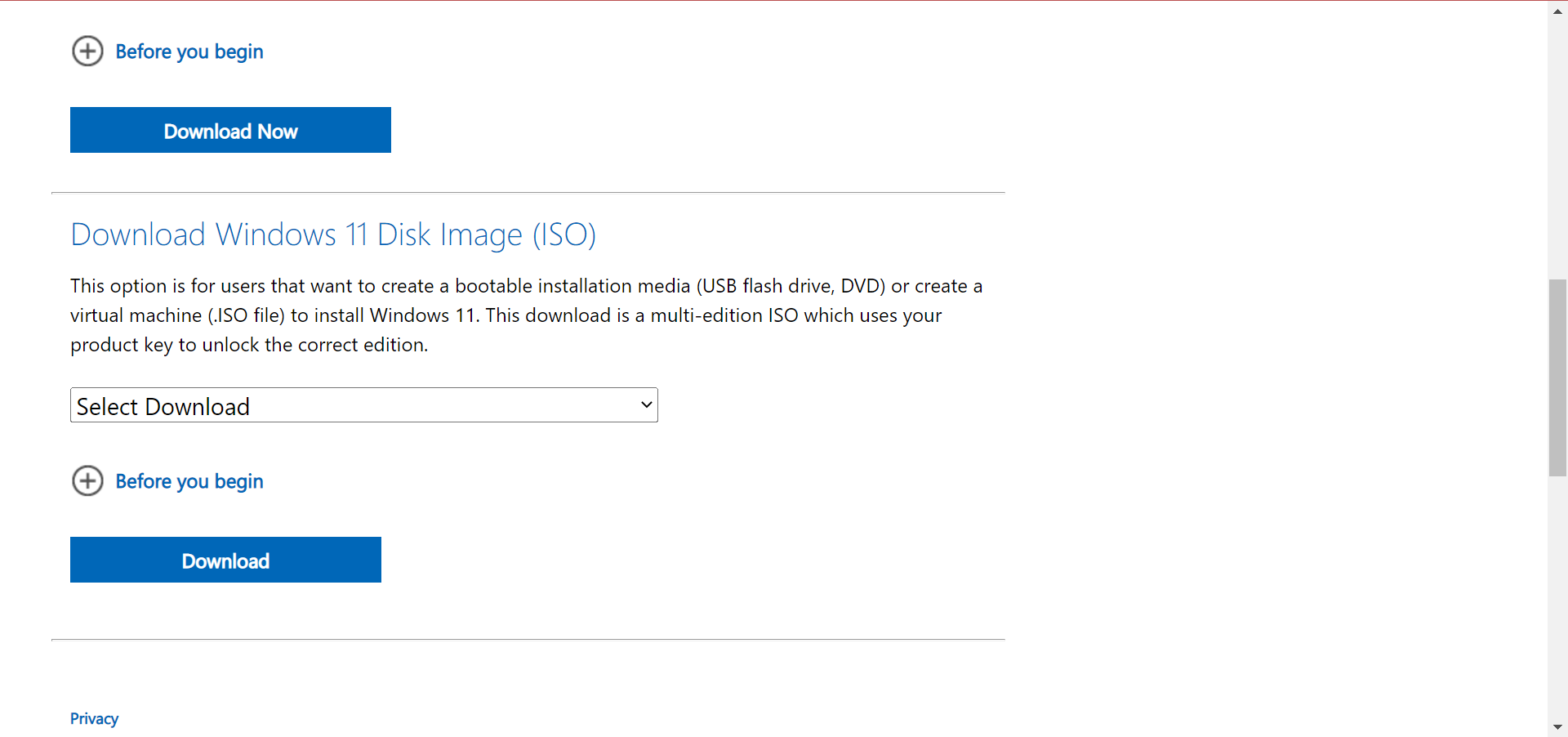
-
Une fois le téléchargement terminé, exécutez le fichier et cliquez sur Ouvrir.
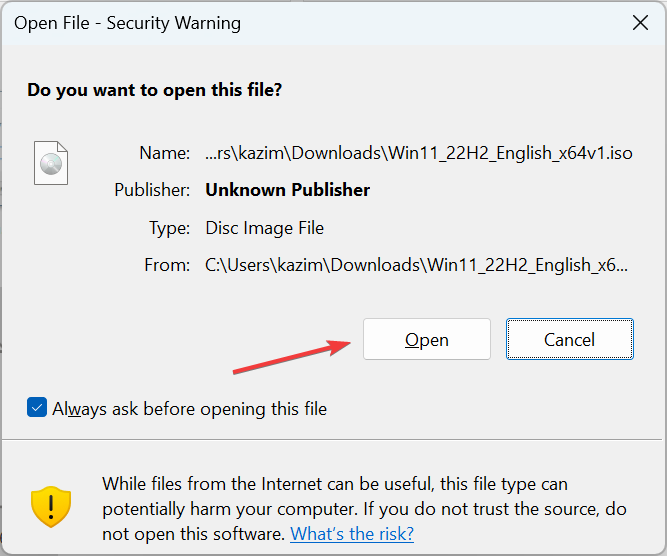
-
Lancez maintenant setup.exe.
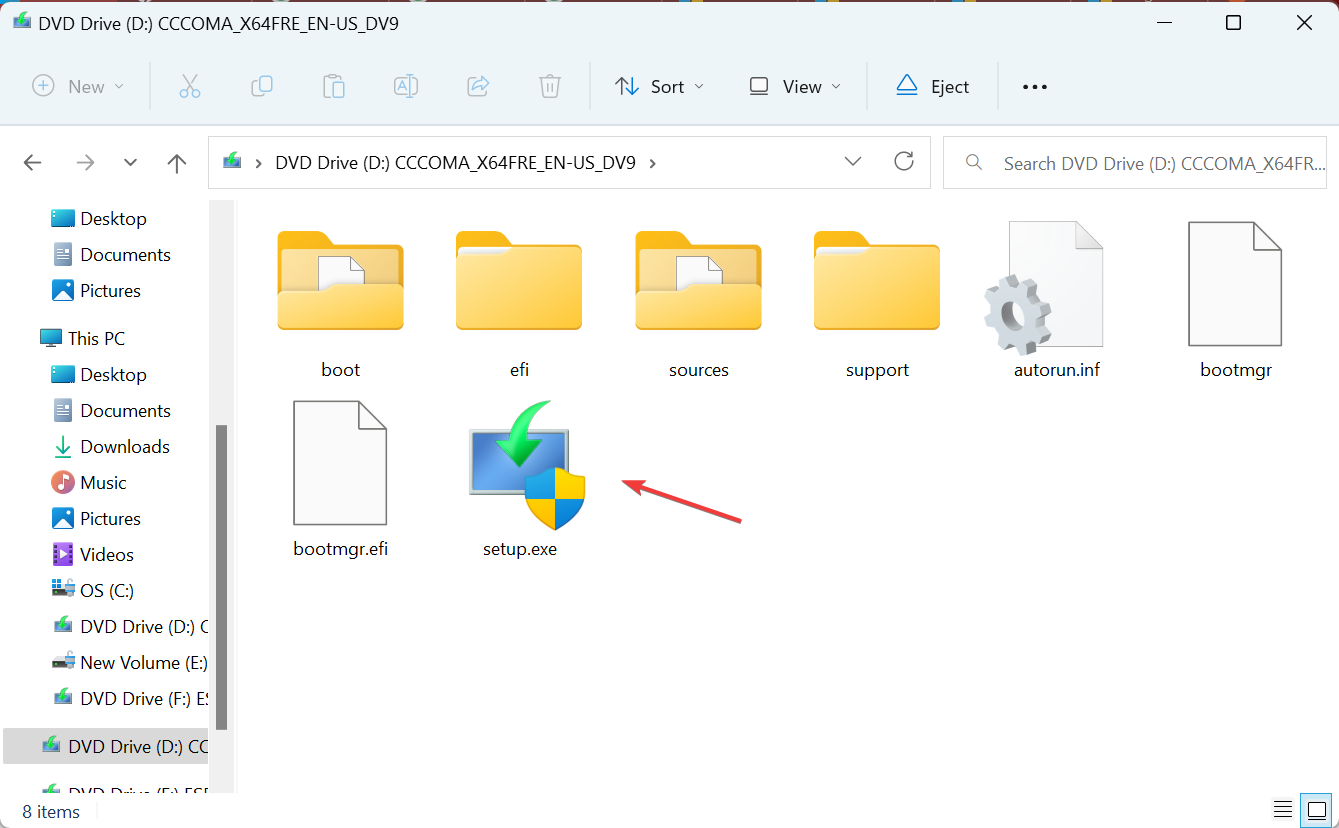
- Cliquez sur Oui dans l’invite UAC.
-
Cliquez sur Installer dans l’installation de Windows 11.
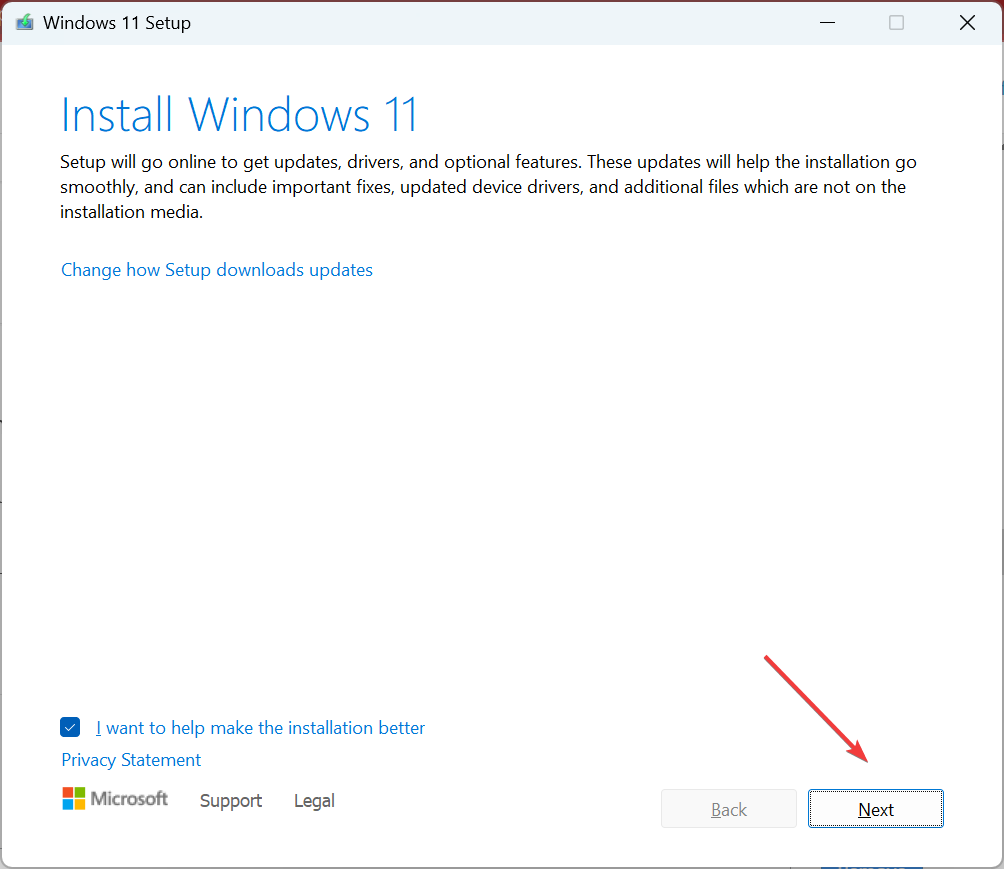
-
Maintenant, attendez que la configuration initialise les choses et cliquez sur Accepter pour accepter les conditions de la licence.
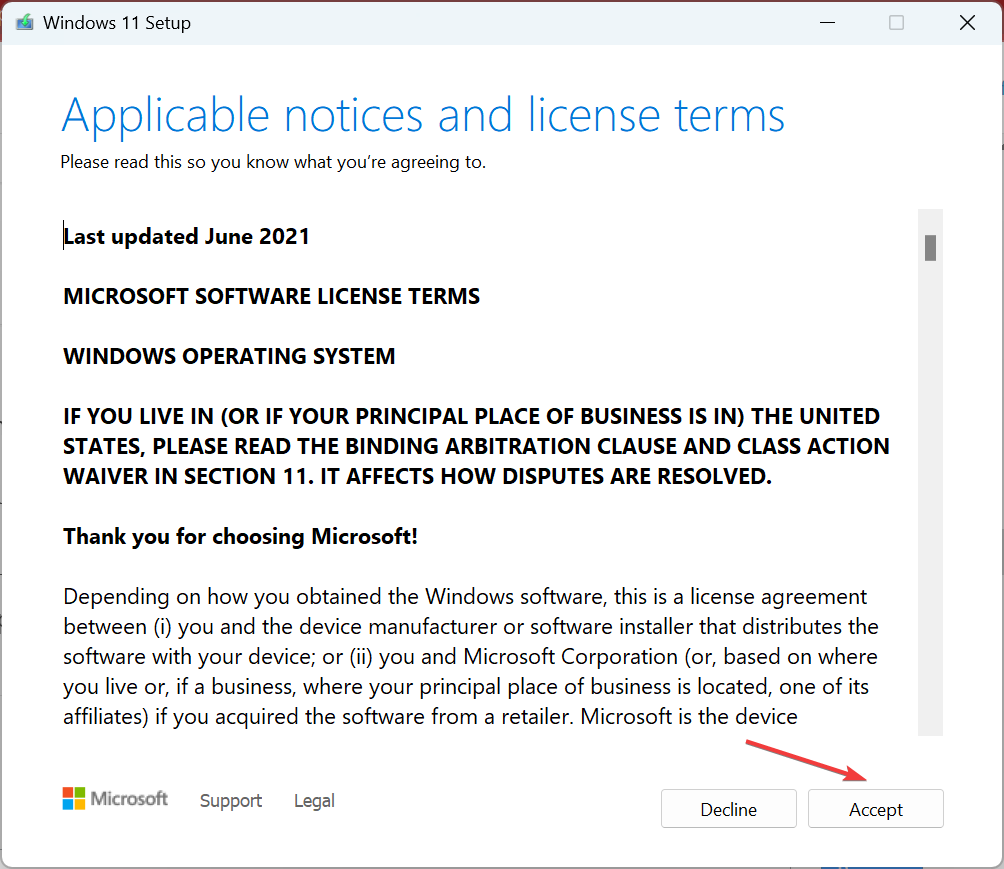
-
Enfin, vérifiez que tout est en ordre, que l’installation liste, Conserver les fichiers et applications personnels, puis cliquez sur Installer.
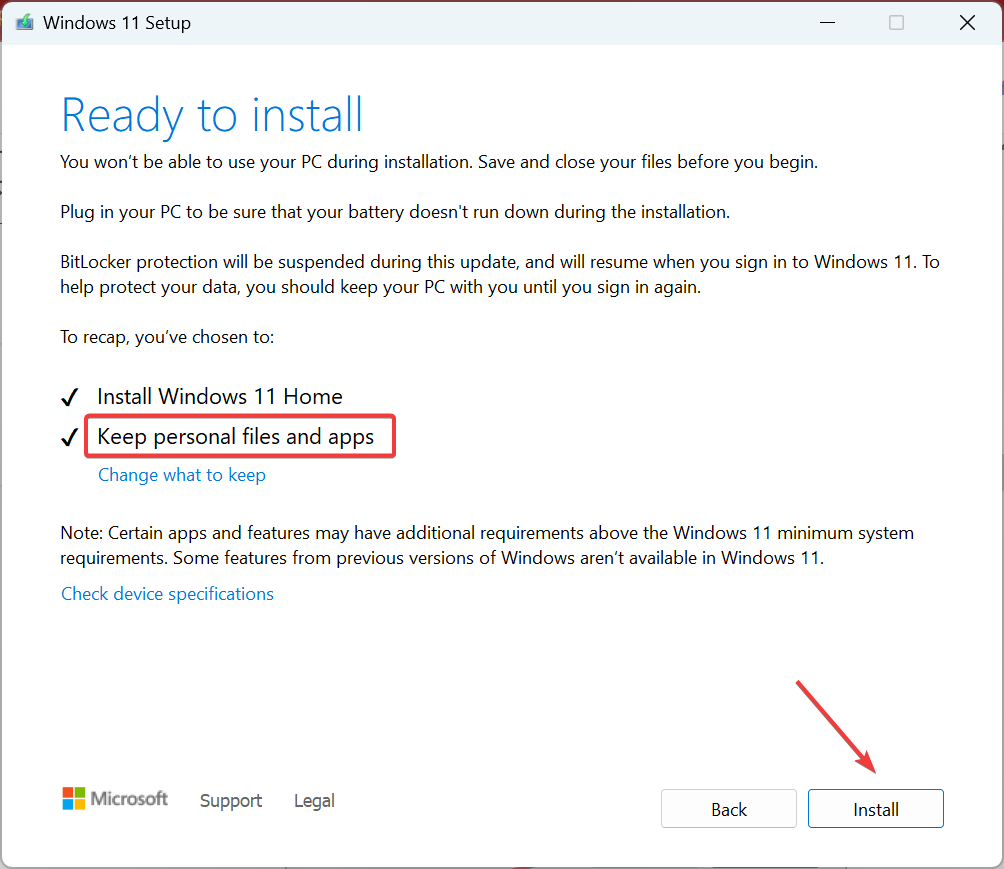
- Attendez que l’installation soit terminée. Cela ne devrait pas prendre beaucoup de temps, donc soyez patient et ne perturbez pas le processus.
Voilà ! Ce sont toutes les manières de rafraîchir le système d’exploitation, tant Windows 10 que Windows 11, sans télécharger l’outil. Et une fois terminé, tout problème avec celui-ci devrait être éliminé. Si cela ne fonctionne pas, une installation propre du système d’exploitation fera l’affaire.
De plus, tout en réparant les choses, assurez-vous d’améliorer les performances de Windows 11 et d’accomplir les tâches plus rapidement et plus fluidement.
Quelle est votre méthode préférée pour rafraîchir votre installation de Windows ? Faites-le nous savoir dans la section des commentaires ci-dessous.